Si vous utilisez souvent la console Windows et/ou que vous revenez d’une utilisation prolongée d’un terminal Unix, vous avez certainement eu l’occasion de constater que la console livrée par défaut avec Windows n’est pas très jolie et très rudimentaire : la sélection et le copier-coller du texte sont laborieux, elle ne propose pas d’auto-complétion sauf sur les noms de fichiers, le jeu de commandes livré de base est très limité, le redimensionnement de la fenêtre se fait en hauteur seulement… etc.
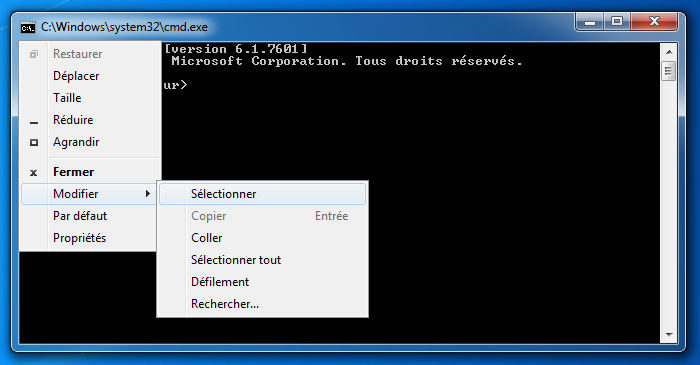
Vous serez donc sûrement intéressé par Cmder, un émulateur de console tout-en-un pour Windows conçu par Samuel Vasko :
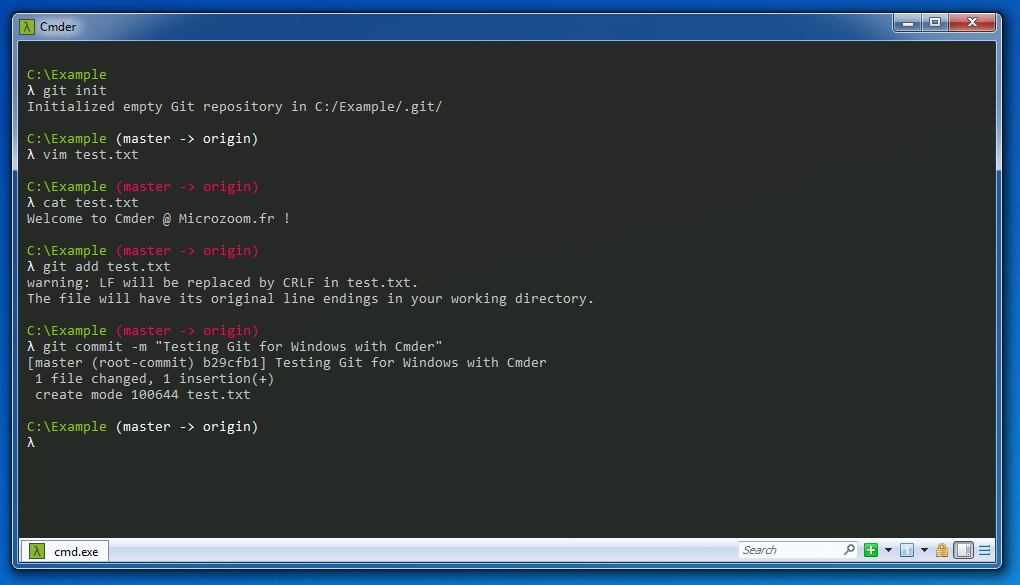
Comme l’explique son auteur, Cmder est le résultat d’une combinaison de plusieurs logiciels pour Windows, visant à créer un terminal à la fois agréable à utiliser et doté de nombreuses fonctions.
Emulation du terminal
L’élément principal de Cmder, c’est l’émulateur de console Conemu. Il fournit une interface dotée d’onglets, redimensionnable, hautement personnalisable - couleurs, disposition, etc - et permettant le copier-coller par simple sélection à l’aide du curseur de la souris :
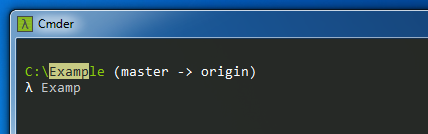
Comme l'illustre l'image ci-dessus, il suffit de sélectionner le texte avec le curseur pour qu’il aille rejoindre le presse-papier. Pour le coller, il n’y a alors plus qu’à effectuer un clic droit pour coller le texte copié. Conemu vous préviendra si vous tentez par erreur de coller un texte très long et/ou doté de retours à la ligne qui risqueraient de vous faire effectuer des commandes non désirées.
cmder-tabs
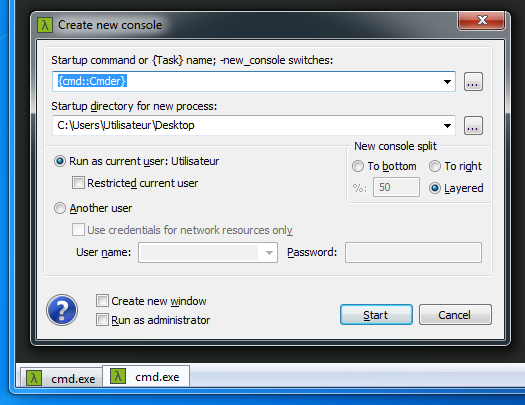
On retrouve les raccourcis clavier habituels des navigateurs Internet, comme Ctrl+T pour ouvrir un nouvel onglet, ou Ctrl+Tab pour naviguer entre les onglets. On peut définir si on le souhaite un script à lancer au démarrage de chaque console, ainsi que des macros. Conemu comporte tout un tas d'autre fonctionnalités que vous pourrez découvrir à l'usage ou en parcourant sa documentation.
Améliorations de l’invite de commande
Même si c’est toujours l’interpréteur habituel cmd.exe qui tourne à l’intérieur de Cmder, celui-ci a été nettement amélioré grâce à Clink, qui lui confère les mêmes fonctionnalités d’autocomplétion que le shell Bash. Ainsi, il permet bien sûr de bénéficier de l’autocomplétion, mais il fournit également des fonctions telles que les raccourcis clavier usuels (Ctrl+V, Ctrl+A, Ctrl+E…) ou encore la sauvegarde de l’historique des commandes : si vous quittez Cmder puis que vous le relancez, vous pouvez toujours appuyer sur la touche haut pour retrouver la dernière commande saisie.
Afin de rendre l’invite de commande plus conviviale, celle-ci a été divisée en deux, au-dessus le chemin du dossier courant, au dessous, l’invite de commande. Cela permet d’avoir plus d’espace pour saisir de longues commandes. Le jeu de couleurs a été réglé selon le thème Monokai qui est plus doux pour les yeux qu’une console en noir et blanc, ou pire, en blanc et noir.
Outils Unix et autres fonctionnalités
Cmder est disponible en deux versions, l’une d’elle contenant Git for Windows, ce qui permet d’avoir directement à disposition l’outil de versionnent Git ainsi que toute la panoplie des outils Unix courants : grep, cat, tar, vim, ssh, perl, md5sum, etc. Finies les prises de tête à chercher un équivalent à tel ou tel outil sous Windows !
Étant un logiciel portable, Cmder peut être emporté sur une clé USB, pour toujours disposer sur soi d’une console disposant de tous les outils. Il peut également s’intégrer au menu contextuel des dossiers afin de pouvoir facilement ouvrir une console Cmder où bon vous semble. Enfin, si vous avez l’habitude de PowerShell, sachez que vous pouvez l’utiliser à la place de Cmd, si le cœur vous en dit.
Téléchargement
Cmder a beau être portable, si vous comptez l’utiliser sur la durée, rien de tel qu’un programme d’installation pour rapidement créer les fichiers, l’entrée dans le menu Démarrer, et dans le menu contextuel des dossiers. L’auteur de Cmder ne proposant qu’une version portable, je me suis occupé du programme d’installation, qui laisse le choix entre la version complète, avec outils Unix, et la version minimale.
Télécharger Cmder Setup v1.3.6
Télécharger Cmder Portable Full v1.3.6
Télécharger Cmder Portable Mini v1.3.6
Un outil Unix supplémentaire a été ajouté au passage dans le programme d'installation, il s'agit de cURL. Celui-ci était présent dans les versions précédentes de Cmder avec msysGit mais a par la suite été retiré avec le passage vers Git for Windows.
Les versions précédentes de Cmder avec programme d'installation peuvent être téléchargées ci-dessous :
Télécharger Cmder Setup v1.1.4.1
Télécharger Cmder Portable Full v1.1.4.1
Télécharger Cmder Portable Mini v1.1.4.1
D'autres versions, y compris plus à jour mais non testées par mes soins, sont disponibles sur le dépôt GitHub de Cmder 😉